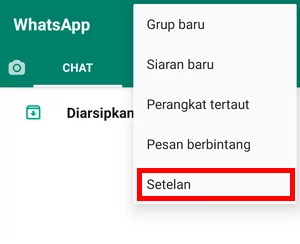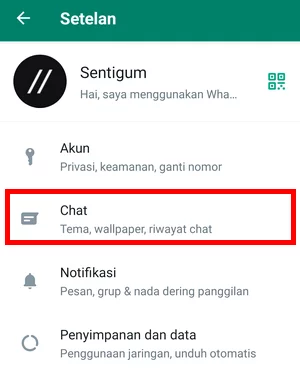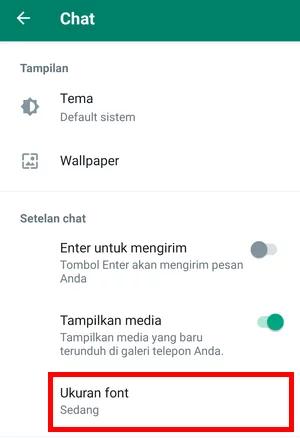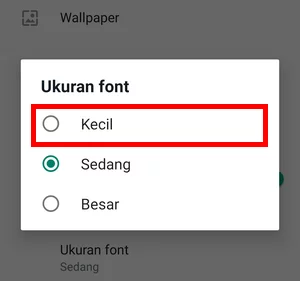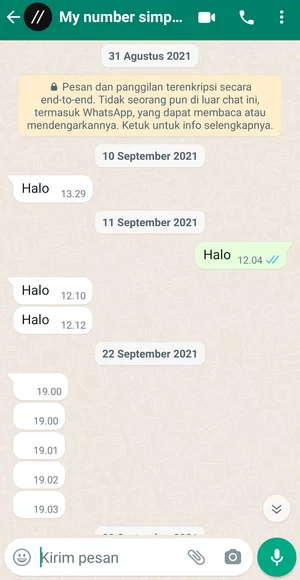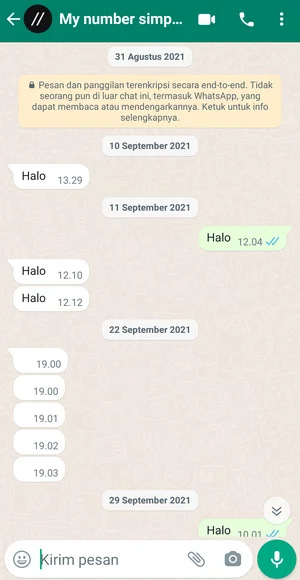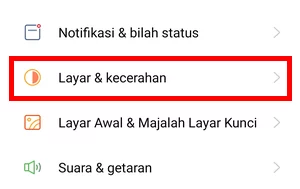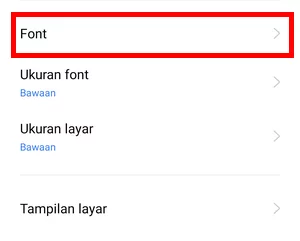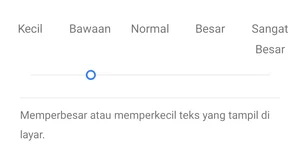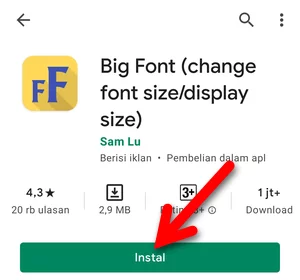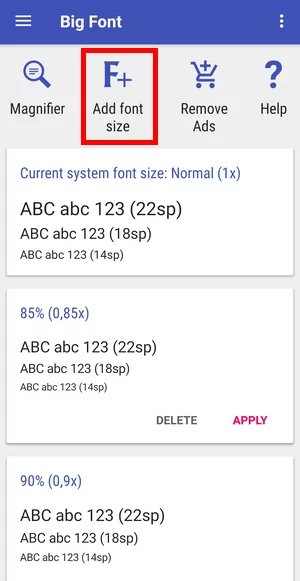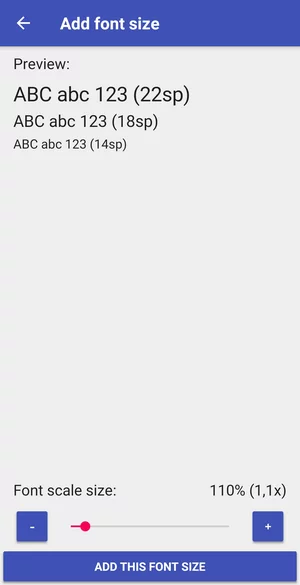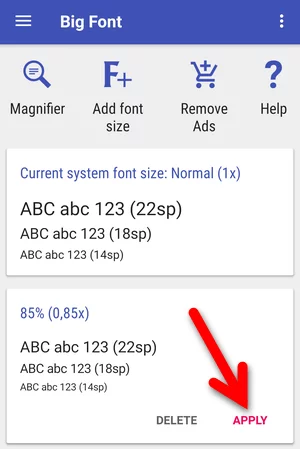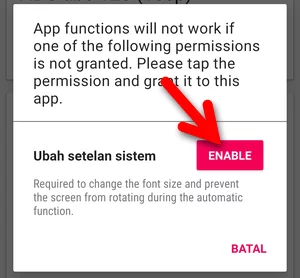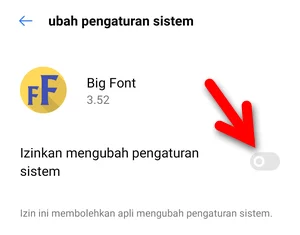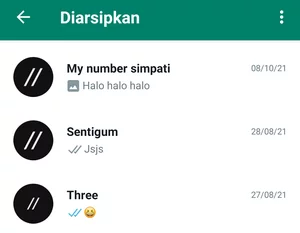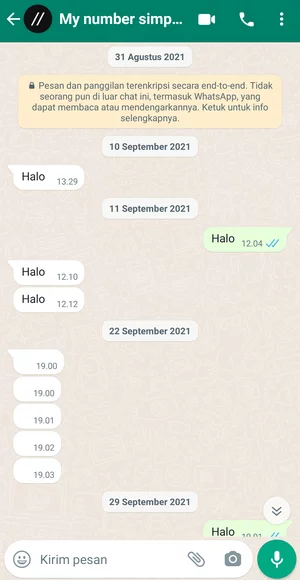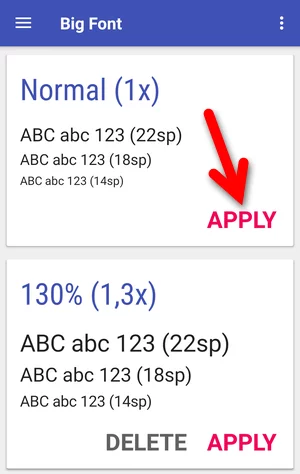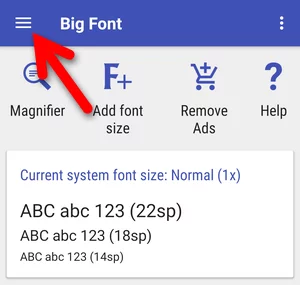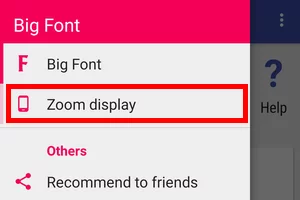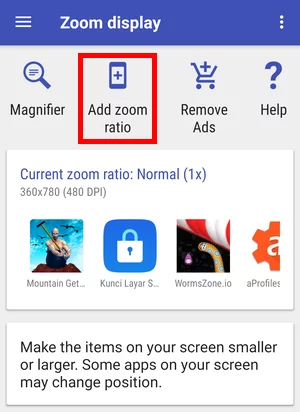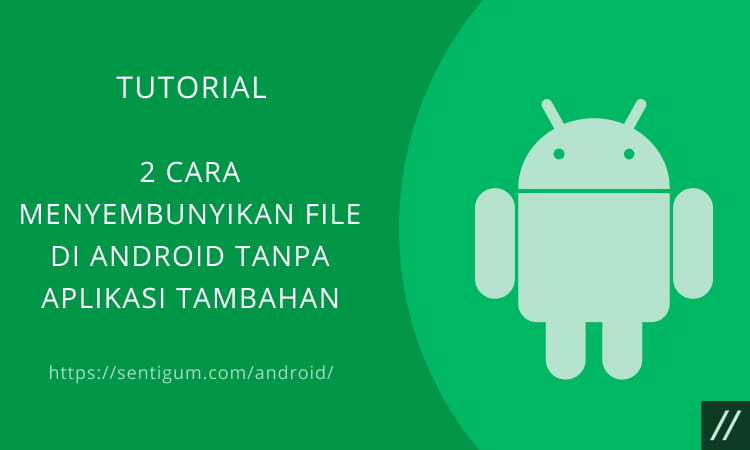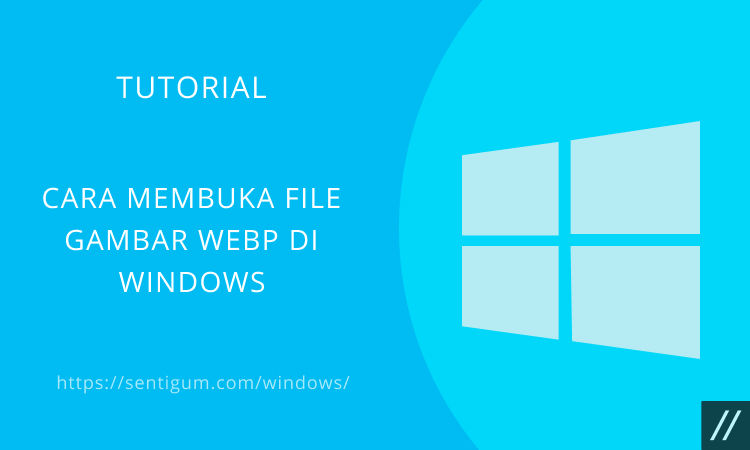Secara default, WhatsApp menggunakan jenis ukuran huruf Sedang. Namun, jika Anda merasa ukuran tersebut masih terlalu besar, Anda dapat menggantinya ke ukuran huruf Kecil melalui menu pengaturan.
Selain melalui menu pengaturan, memperkecil huruf atau tulisan di WhatsApp juga bisa dilakukan melalui menu konfigurasi perangkat atau menggunakan aplikasi pihak ketiga.
Perlu diingat, opsi untuk memperkecil atau memperbesar ukuran huruf hanya tersedia di aplikasi WhatsApp untuk perangkat Android dan iOS. Opsi ini tidak tersedia di WhatsApp Web dan WhatsApp Desktop.
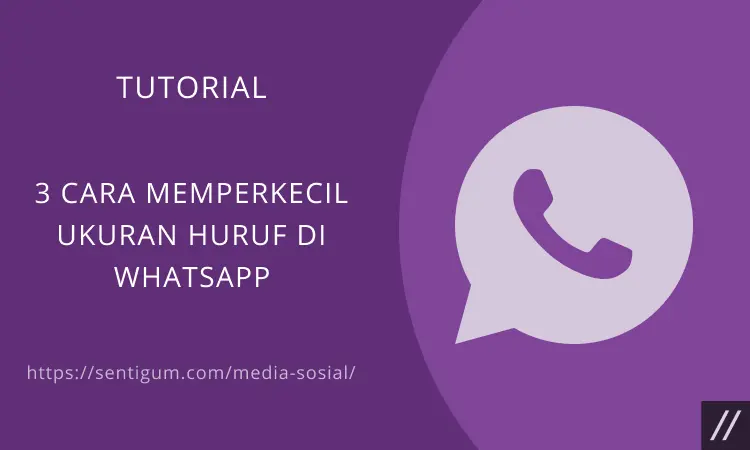
Selain itu, cara ini hanya akan mengubah ukuran huruf atau tulisan di layar percakapan. Ukuran huruf pada layar lain di dalam aplikasi akan mengikuti setelan perangkat Anda.
- Buka aplikasi WhatsApp.
- Ketuk tombol menu (ikon tiga titik vertikal) di kanan atas layar utama WhatsApp.
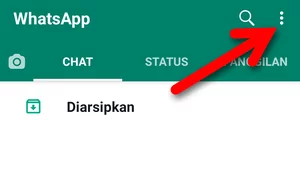
- Pilih menu Setelan atau Settings.

- Pilih menu Chat.

- Ketuk menu Ukuran font pada bagian Setelan chat.

- Ukuran yang dipilih secara default adalah Sedang, ganti menjadi Kecil. Namun, jika opsi yang dipilih saat ini adalah Besar, Anda dapat mencoba opsi Sedang terlebih dahulu.

- Selesai memilih, perubahan bisa langsung Anda lihat dengan membuka layar percakapan. Berikut contoh perbedaan antara ukuran Sedang dan Kecil.
Ukuran Sedang Ukuran Kecil
Memperkecil Ukuran Huruf Lewat Konfigurasi Perangkat
Sebagian besar ponsel Android dan iOS dilengkapi dengan konfigurasi untuk mengubah ukuran huruf atau font. Lokasi dan penamaan menu bisa saja berbeda untuk masing-masing ponsel.
Hanya saja, cara ini sama seperti saat Anda memperkecil ukuran huruf menggunakan aplikasi pihak ketiga. Perubahan tidak hanya diterapkan pada aplikasi tertentu, tetapi secara keseluruhan akan mengubah ukuran huruf di perangkat Anda.
Bagi Anda pengguna perangkat iOS, coba cara yang dijelaskan di sini.
- Buka menu pengaturan.
- Pilih menu Layar & kecerahan atau semacamnya.

- Selanjutnya, pilih menu Font.

- Atur ukuran font dengan menggeser slider.

Memperkecil Ukuran Huruf Menggunakan Aplikasi Pihak Ketiga
Selain melalui menu pengaturan WhatsApp, memperkecil ukuran huruf di WhatsApp juga bisa dilakukan dengan menggunakan aplikasi pihak ketiga.
Hanya saja, cara ini tidak hanya akan mengubah ukuran huruf di aplikasi WhatsApp, tetapi mengubah ukuran huruf secara keseluruhan di perangkat Anda.
Salah satu aplikasi yang cukup populer untuk memperkecil atau memperbesar ukuran huruf adalah Big Font. Aplikasi ini tersedia secara gratis dengan nilai dan ulasan yang cukup baik di Play Store.
Bagi Anda pengguna perangkat iOS, coba cara yang dijelaskan di sini.
- Instal aplikasi Big Font kemudian buka aplikasinya.

- Di layar utama aplikasi, sudah tersedia berbagai macam ukuran yang bisa Anda pilih dan gunakan. Namun, jika Anda ingin membuat ukuran font sendiri, pilih menu Add font size di bagian atas.

- Atur ukuran font dengan menggeser slider di bagian bawah. Jika sudah, ketuk ADD THIS FONT SIZE.

- Dalam contoh, penulis akan memilih ukuran yang sudah disediakan. Ketuk APPLY pada ukuran yang ingin digunakan.

- Pada tahap ini, aplikasi akan meminta izin untuk dapat mengubah setelan sistem, ketuk ENABLE lalu aktifkan toggle Izinkan mengubah pengaturan sistem.
- Ukuran font yang dipilih pun akan langsung diterapkan. Anda akan langsung melihat perubahannya dengan membuka WhatsApp.
- Untuk kembali ke ukuran normal, buka kembali aplikasi Big Font kemudian ketuk APPLY pada ukuran Normal. Ketuk YES untuk mengonfirmasi.

Bonus
Menu Magnifier di bagian atas layar utama aplikasi berguna jika Anda ingin memperbesar huruf pada objek yang Anda potret menggunakan kamera. Menu ini membutuhkan izin akses kamera untuk dapat bekerja.
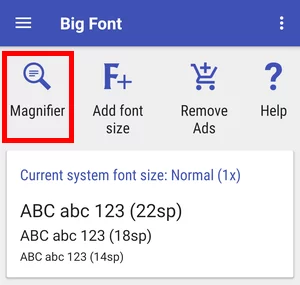
Aplikasi Big Font tidak hanya memungkinkan Anda mengatur ukuran huruf, tetapi juga ukuran beberapa elemen pada layar, seperti shortcut atau ikon aplikasi.
Untuk mengakses menu ini, ketuk tombol menu (ikon tiga garis horizontal) di kiri atas layar utama aplikasi kemudian pilih menu Zoom display. Selanjutnya, pilih ukuran zoom yang tersedia atau buat ukuran zoom baru melalui menu Add zoom ratio.
Baca Juga:
- Cara Mengubah Ukuran Huruf di Instagram
- 3 Cara Memperbesar Ukuran Huruf di WhatsApp
- Cara Ubah Ukuran Huruf Pesan di Telegram
- Cara Membuat Ukuran Huruf Lebih Besar dari 72 di Word
- Cara Membuat Ukuran Huruf Lebih Besar dari 96 di PowerPoint
- Cara Membuat Ukuran Huruf Lebih Besar dari 72 di Excel
- Ukuran Font Minimal dan Maksimal di Microsoft Office